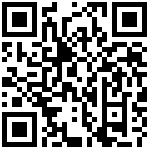注释框
有数支持添加注释框控件,可以添加在报告的任意位置,鼠标移动到控件上,即会浮窗显示提示信息。演示效果如图所示:

添加控件的方式如图所示:

注释框提供大中小三种尺寸,如图所示:

文本控件
拖入文本控件后,用户可以在其中编辑文本
可以修改文字的颜色、大小、字体(目前提供微软雅黑和宋体)
可以对文字进行加粗、斜体、下划线、删除线
可以修改文字的对齐方式,左对齐、居中对齐、右对齐
可以对选中的部分文字设置url链接


在预览模式下,点击该文字,会跳转到相应的网页

可以修改文本框的背景颜色、边框颜色、边框线条、以及圆角方式

矩形控件
可以修改矩形控件的背景颜色、边框颜色、圆角大小

图片控件
当用户点选图片控件后,系统会自动弹出选择框,让你选择需要上传的图片
选择完成后,系统默认显示图片的原始大小,用户可以调整图片大小
右侧的图片设置面板中,可以让用户选择是否要保持长款比(默认勾选)、可以更改图片的边框、圆角大小

Tab控件
数据分析平台可以添加Tab控件,每个Tab控件可添加多个标签页,每个标签页内可放置多张图表,可灵活切换标签页进行展示。
制作方式如下:
1.在辅助工具中,选择“Tab”,在画布上添加一个Tab控件。
2.双击画布上的Tab控件,进入控件编辑状态,将其他图表拖入Tab控件(这里我们拖入一个饼图)

3.我们也可以直接在Tab控件内创建图表,在Tab控件的编辑状态下(双击Tab控件进入编辑状态),点击图表控件添加图表,会直接将图表添加在Tab控件里面

另外,Tab控件内不需要的图表,可以删除,或者移出Tab控件。移出的方式:双击Tab控件进入编辑状态,然后选中Tab控件内不需要的图表直接移出即可,如下图所示:

网页控件
有数可以添加网页控件,每个控件可添加网址链接,即可快速导航至该网页,同时也能进行清除网址重新编辑的操作,如图所示。

圆形
报告新增圆形辅助工具,选择圆形,画布中出现圆形框,可手动调节圆形大小,还可在样式面板修改圆形的边框样式和大小。

直线
报告新增直线辅助工具,选择直线,画布中出现直线,可手动调节直线长度、方向,还可在样式面板修改直线的边框样式和大小。

最后编辑:admin 更新时间:2024-10-28 13:13